OctoPrint je hiter spletni vmesnik za vaš 3D-tiskalnik, ki vam omogoča nadzor in spremljanje vseh vidikov vašega tiskalnika in tiskalnih opravil, kar iz udobja vašega doma.
OctoPrint je brezplačen in odprtokoden ter deluje iz Rasberry Pi ali računalnika .
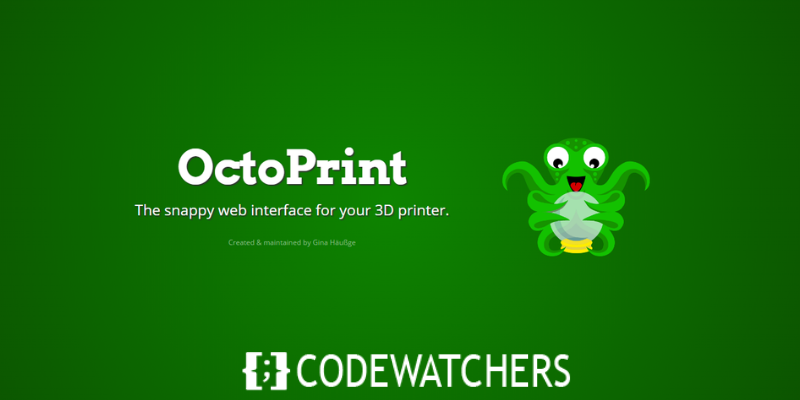
Ena stvar, zaradi katere je OctoPrint poseben, je, kako prilagodljiva in razširljiva je programska oprema z možnostjo namestitve vtičnikov, ki razširjajo njeno funkcionalnost.
Kaj so vtičniki OctoPrint?
To so razširitve, ki programski opremi OctoPrint zagotavljajo dodatne funkcije in funkcionalnosti, da je 3D izkušnja še boljša in prijetnejša.
Ker je repozitorij vtičnikov OctoPrint odprtokoden, so razvijalci prispevali k njegovi rasti v zadnjem desetletju in nam omogočili, da imamo več kot 300 vtičnikov OctoPrint, ki so v trenutku pisanja izboljšali izkušnjo 3D tiskanja.
Dovolj smo že slišali o OctoPrintu!! Zdaj pa se poglobimo neposredno v nekaj najboljših vtičnikov OctoPrint za uporabo .
1. OctoLapse
OctoLapse je medijski vtičnik, ki posname vaše natise na določenih točkah. Na koncu tiskanja nato združi vse posnetke in ustvari osupljiv video, imenovan časovni zamik.
Ta vtičnik je zelo koristen, če ste nekdo, ki rad vizualizira napredek tiskanja, ali če želite deliti videoposnetke svojega tiskanja v spletu.
Če želite namestiti OctoLapse, pojdite v upravitelja vtičnikov, poiščite OctoLapse in ga namestite. Ko ga namestite, boste na glavnem zaslonu programa OctoPrint’ videli zavihek OctoLapse.
Odprite zavihek in konfigurirajte svoje nastavitve. You’ boste morali izbrati model tiskalnika, fotoaparat in vnesti nastavitve rezalnika.
Ko končate z vsem tem, je vtičnik pripravljen in z njim lahko začnete ustvarjati odlične videoposnetke.
2. Obico (prej The Spaghetti Detective)
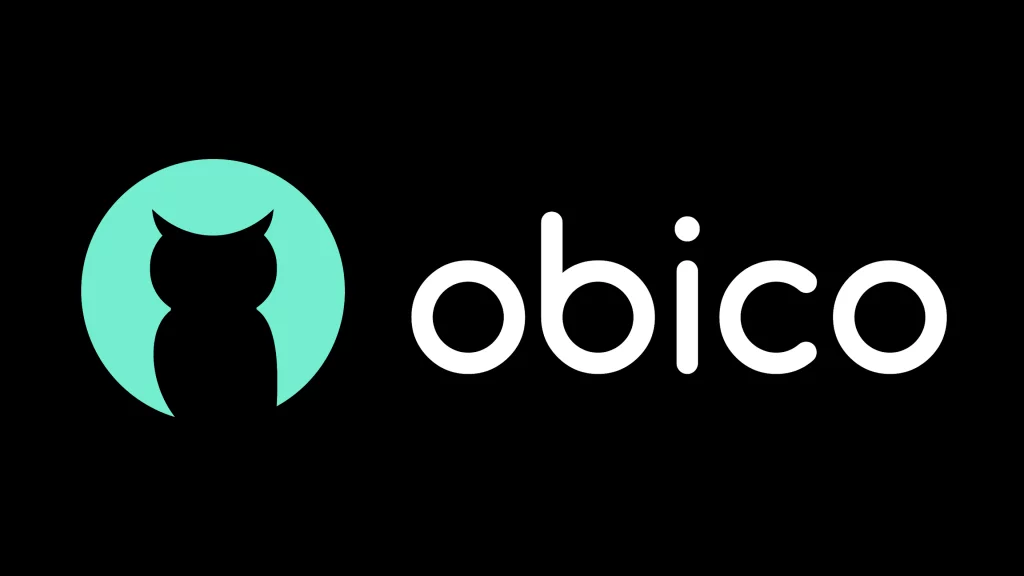
Eden najboljših vtičnikov OctoPrint za začetnike je vtičnik OctoPrint Obico (prej The Spaghetti Detective). It’ je idealen za opazovanje vašega 3D tiskalnika od daleč.
Z uporabo računalniškega vida, ki ga poganja AI, vam pomaga zaznati, kdaj je vaše tiskanje neuspešno, in samodejno ustavi tiskanje. Za delovanje morate omogočiti spletno kamero. To bo prihranilo filament, zlasti pri dolgih natisih, ko pustite tiskalnik pri miru.
Obico vašemu tiskanju doda funkcije pretakanja v živo in nudi popoln dostop na daljavo (tudi zunaj domačega omrežja) ter mobilne aplikacije.
Preden ga namestite, poskrbite, da imate kamero in vir svetlobe za svoj 3D-tiskalnik za najboljšo ločljivost slike. Nato poiščite Obico v upravitelju vtičnikov in ga namestite.
Ko ga namestite, sledite navodilom na zaslonu, da nastavite svoj račun in povežete svoj tiskalnik. Zdaj boste lahko svoje tiskanje spremljali od koder koli.
Obico ima aplikacije za Android in iOS, ki so na voljo za brezplačen prenos v App Store oziroma PlayStore.
3. Preprosta zaustavitev v sili
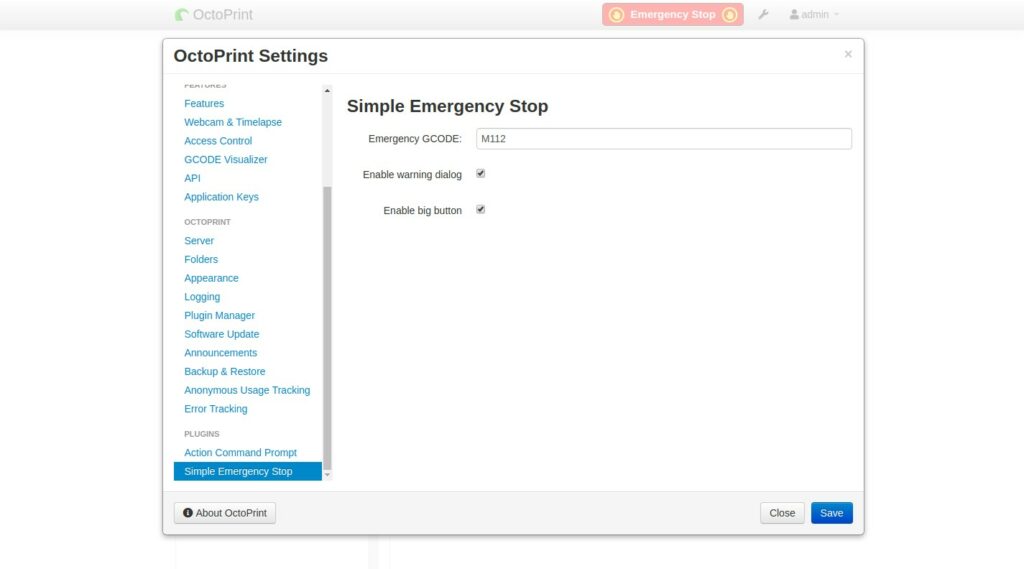
Ta vtičnik OctoPrint vam v bistvu pomaga ustaviti tiskanje v primeru napake pri tiskanju. Ko je vtičnik nameščen, doda gumb STOP v navigacijsko vrstico programske opreme OctoPrint
Namestite ga lahko prek upravitelja vtičnikov v nastavitvah. Če je gumb po namestitvi premajhen za vas, lahko spremenite velikost gumba v večjo v nastavitvah plugin’s.
4. Dotaknite se uporabniškega vmesnika
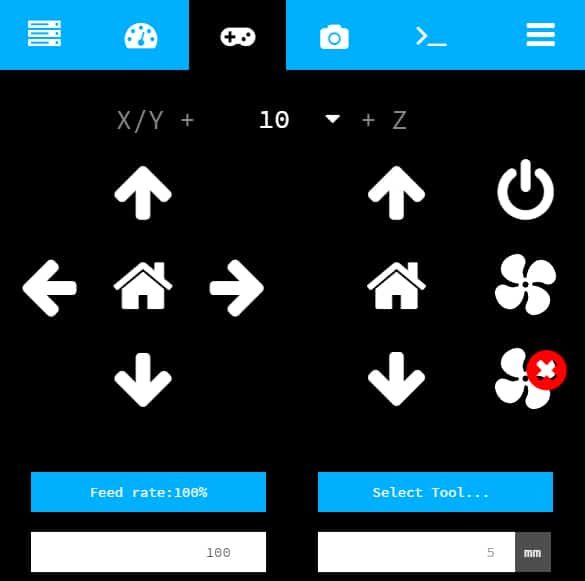
Vtičnik TouchUI pomaga pri namestitvi grafičnega uporabniškega vmesnika po meri na vaš zaslon, ki vam omogoča preprost način za upravljanje tiskalnika. Vmesnik TouchUI je posebej konfigurirana različica izvirnega spletnega vmesnika, ki naj bi se pojavil samo na napravah z zaslonom na dotik ali zaslonih s širino, manjšo od 980 slikovnih pik. Ta vtičnik je mogoče namestiti tudi na pametni telefon ali tablico za uporabo na poti.
Platforma TouchUI ponuja številne prilagodljive funkcije, ki vam omogočajo popoln nadzor nad vašo napravo v estetsko prijetnem vmesniku.
Nekatera dejanja, ki jih lahko izvajate s TouchUI, vključujejo premikanje in usmerjanje osi vašega stroja, nastavitev temperatur, prilagajanje hitrosti ventilatorja, nadzor hitrosti podajanja in drugo. Lahko ga celo dodatno prilagodite z izbiro med štirimi razpoložljivimi barvnimi shemami.
5. Nadzornik virov
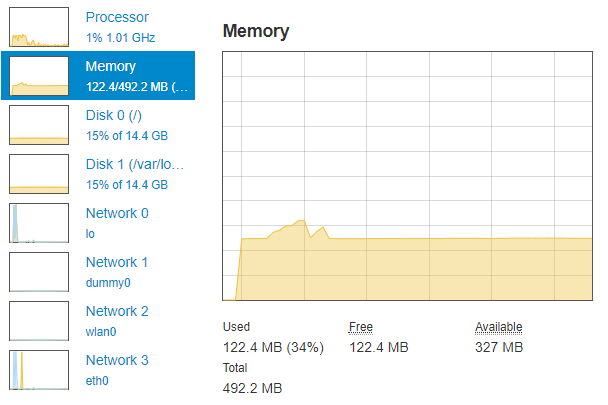
Ta vtičnik OctoPrint vam pomaga videti trenutno stanje vašega sistema, ki vključuje CPE, uporabo omrežja, RAM, uporabo diska, pomnilnik itd.
Vašemu vmesniku je dodan zavihek, ki prikazuje uporabo sistemskih virov z dodajanjem statističnih podatkov in grafov.
Prikazuje podatke o vašem pomnilniku, procesorju, diskih in uporabi omrežja. Če uporabljate več tiskalnikov ali pretakate v živo prek spletne kamere, vam bo ta vtičnik pomagal razumeti, koliko OctoPrint obremenjuje vaš sistem.
6. TP-Link Smartplug
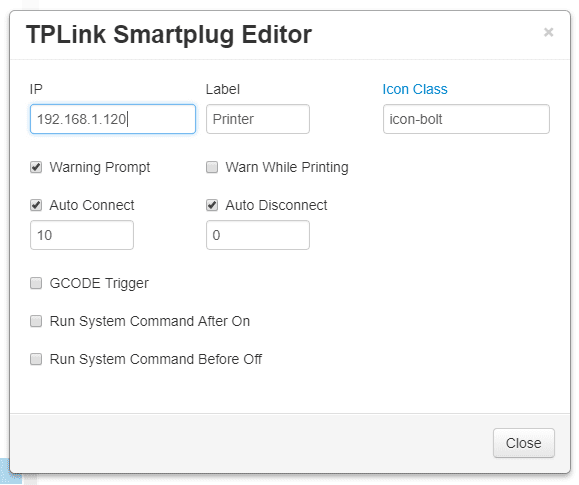
TP-Link Smartplug je eden najboljših vtičnikov OctoPrint, ki ga mnogi še ne poznajo. Je vtičnik za avtomatizacijo doma za OctoPrint, ki uporabnikom omogoča upravljanje svojega 3D-tiskalnika z glasovnimi ukazi. Edini predpogoj je, da potrebuje TP-Link KASA WiFi Smartplug, ki ga je mogoče kupiti na več spletnih mestih za e-trgovino. Namestitev je precej preprosta in vi’ boste morali le slediti navodilom. Vtičnik ima precej preproste korake namestitve.
Vtičnik ima aplikacijo za pametni telefon, ki jo lahko namestite in ki vam pomaga nadzirati in spremljati vaš 3D-tiskalnik z glasovnimi ukazi, kot sta Google Assistant in naprava Amazon Alexa.
Ta vtičnik vam prav tako pomaga povezati več 3D tiskalnikov, tako da vsakemu tiskalniku dodelite drugačno ime.
7. Izključi regijo
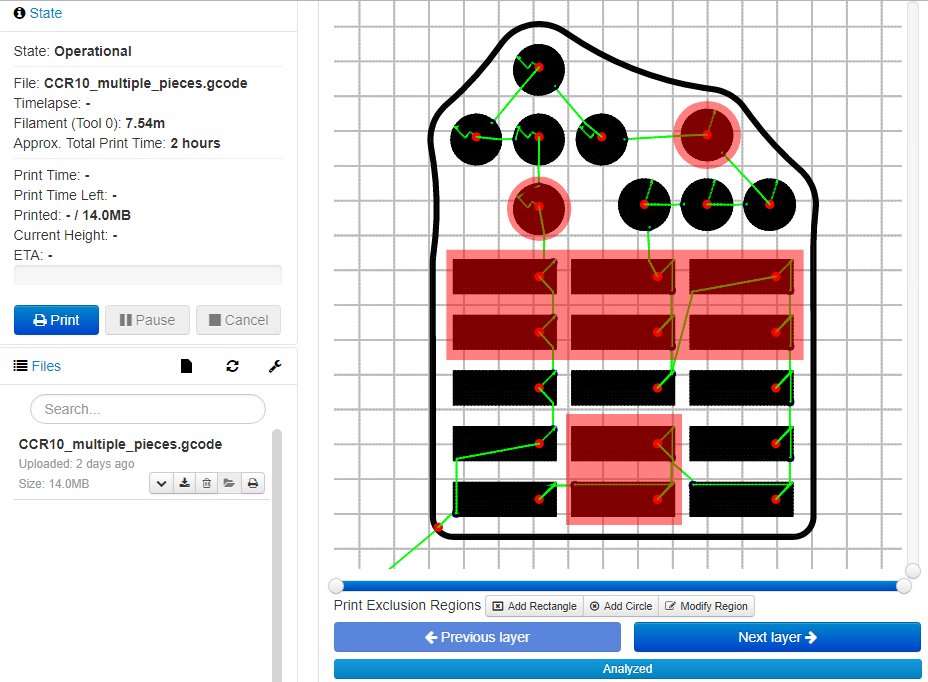
Ste se kdaj znašli v scenariju, ko tiskate več delov in nekateri od njih začnejo odpovedovati? No, to bi lahko bilo res frustrirajoče right?
Tu nastopi Exclude Region, da reši vašo težavo. S preprostim vtičnikom Exclude Region lahko izberete neuspele natise tako, da izberete dele na nadzorni plošči OctoPrint. Ko so deli izbrani, bo tiskalnik preskočil te ukaze gcode in teh delov ne bo natisnil.
Dala vam bo vizualno sliko tiskalne postelje in lahko narišete kvadrat ter ga nato premaknete, da izključite to območje. Če pride do delne napake pri tiskanju, lahko prihranite veliko časa in materiala.
8. Ohišje OctoPrint
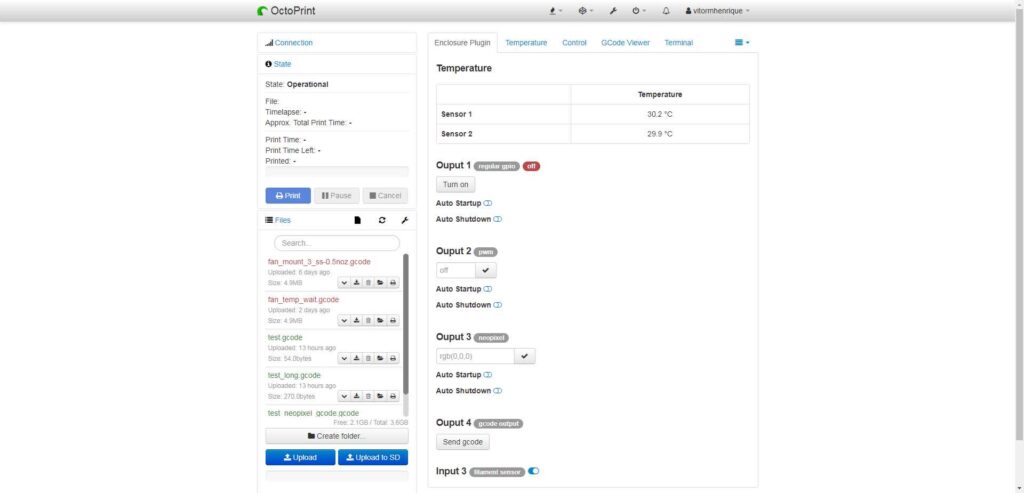
Ohišja lahko najdete na večini tiskalnikov. Ohišja pomagajo izboljšati rezultate tiskanja. Ščiti tiskalno posteljo pred umazanijo in prahom, ima luči & ventilatorjev, ima grelnike za stabilno okolje tiskanja, dodatne senzorje, lahko se uporablja za namestitev spletnih kamer in drugih dodatkov ter številne druge prednosti.
Obstaja velika verjetnost, da funkcionalnosti ohišja ne izkoristite v celoti, in tu nastopi Octo-Print Enclosure .
Vtičnik za ohišje je vtičnik OctoPrint, ki vam omogoča nadzor in upravljanje vseh dejavnosti v ohišju, kot so temperatura, osvetlitev, ventilator, senzorji in vse.
Z vtičnikom lahko nadzirate ne samo svoj 3D-tiskalnik in natise, temveč tudi ohišje in okolje tiskanja, kar vam daje neverjeten nadzor nad vašimi natisi.
9. Posteljni vizualizator
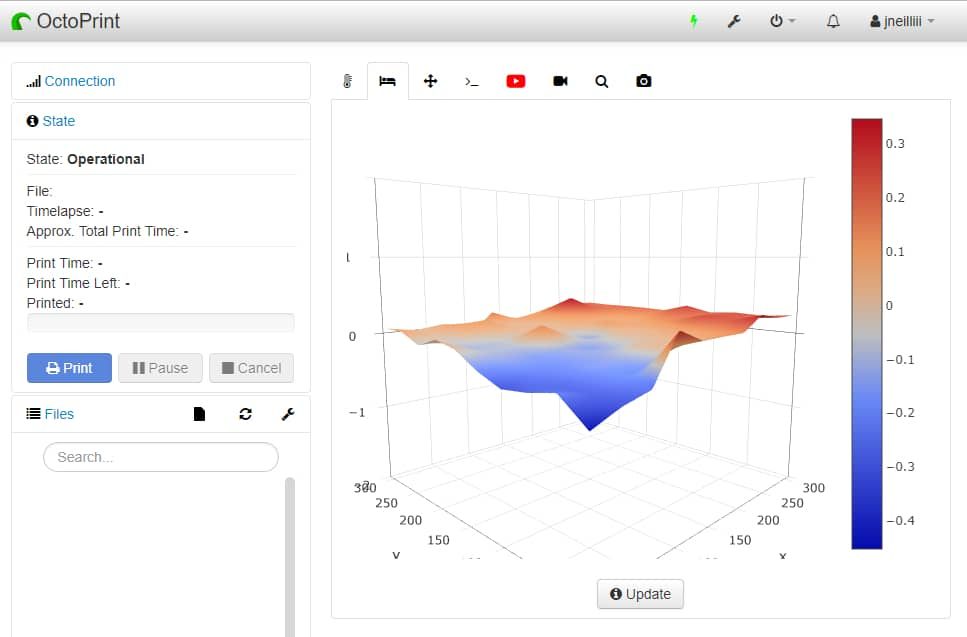
Bed Visualizer je močan vtičnik, ki ustvari natančno 3D topografsko mrežo vaše tiskalne postelje. Deluje s samodejnimi sistemi za izravnavo postelje, kot sta BLTouch in CR Touch, za skeniranje postelje in izdelavo mreže.
Z mrežo, ki jo ponuja, lahko vidite visoke in spodnje točke na postelji, tako da lahko ugotovite, ali je postelja zvita, ravna itd.
Opomba : Za delovanje tega vtičnika morate imeti sistem za samodejno poravnavo postelje.
10. HeaterTimeout
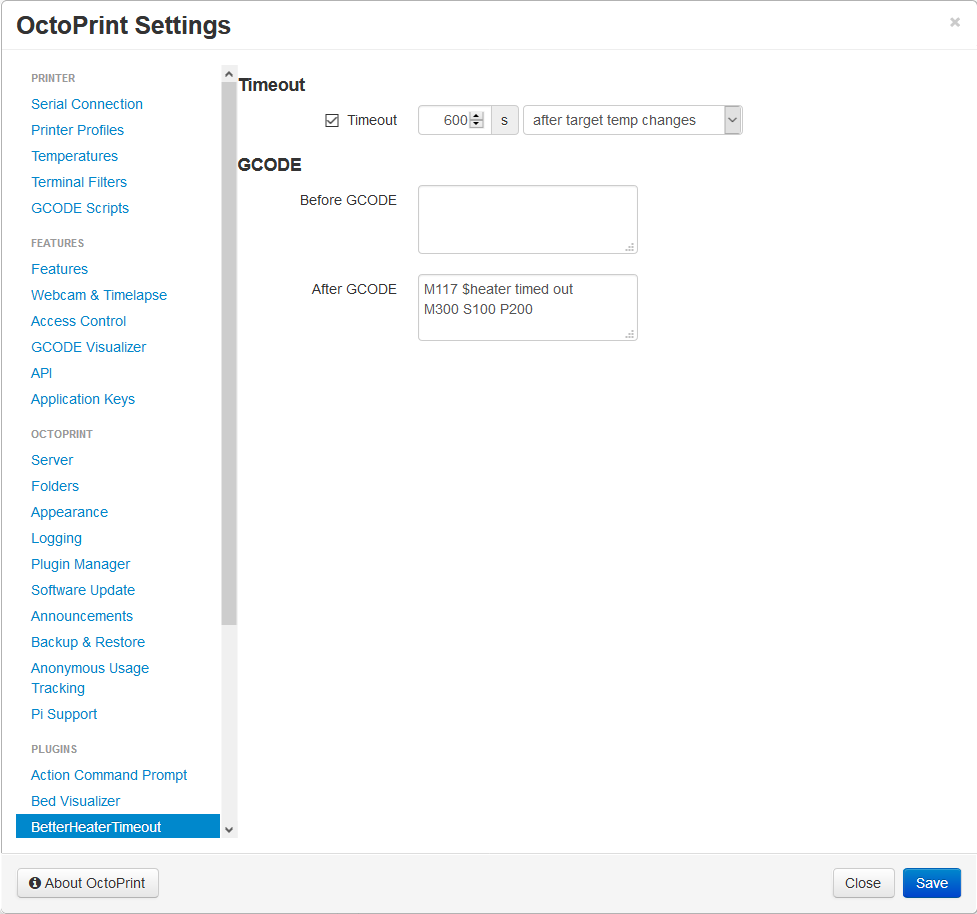
Vtičnik HeaterTimeout preprosto izklopi ogrevanje, če vaš 3D-tiskalnik nekaj časa ni naredil ničesar. To je še posebej priročno, če ga pozabite ročno izklopiti po kakšni menjavi žarilne nitke ali čiščenju.
S tem vtičnikom lahko določite časovno omejitev za izklop grelnikov, ko se tiskanje ne začne.
Zaključek
To je nekaj naših izbir za najboljše vtičnike OctoPrint, za katere verjamemo, da jih lahko uporabite in ki bodo izboljšali vašo izkušnjo 3D tiskanja tako kot začetnika kot že naprednega uporabnika










